
およそ9年ほど前から使っているモノクロ複合機。
今回 Windows 8 環境で使用する方法を、以下備忘録としてメモ。
ドライバーのダウンロード
32bit http://cweb.canon.jp/drv-upd/satera-mfp/mf5700w2kxp.html
64bit http://cweb.canon.jp/drv-upd/satera-mfp/mf5700wvx64.html
本体とPCをUSB接続。
新しいデバイスの検出が表示されないときは、コントロールパネル-デバイスとプリンターで「未指定」のデバイスを探す。
プロパティを開くと3項目表示される
上から、スキャナ、プリンター、FAX
さらにそれぞれの項目のプロパティを開き、
「設定の変更」でドライバーの更新を有効にする
コンピューター上のドライバーを検索
先ほど解凍したフォルダを指定してインストールする
これを3項目すべてに繰り返す。
スキャナーについては、従来の「Canon MF Toolbox」が利用可能
Windows 8.1 にも対応している
http://cweb.canon.jp/drv-upd/satera-mfp/tbmf2.html
しかし、MF5700 シリーズは 64bit環境で「Canon MF Toolbox」が使えないので注意(32bitならOK)
ドライバーのみでも動作せず、諦めるしかなかった。
MF5700 シリーズのスキャナー機能を使いたければ、Win8 32bit 環境が必要となる。
関連記事
◆ Windows 8.1 にしたらプリンタが消えてしまった~ (EPSON EP-802A)
◆ Active Directory ドメイン上のプリンターを Windows 8 にインストールする
-
PCセットアップ時・サーバーメンテナンス… 2016.03.07
-
ELECOM 11n対応 無線LAN中継器 WRC-300FEB… 2016.02.29
-
小型で 11ac 対応の無線LANアダプター WDC… 2015.06.29
PR
Category
カテゴリ未分類
(2)自作PC・PCパーツ
(101)PC改造
(38)周辺機器
(77)トラブル解決!
(67)アプリケーション
(56)フリーソフト
(20)Windows10
(4)Windows8
(49)Windows関連
(50)小規模オフィス
(64)Microsoft Office 関連
(49)Webサーバ
(5)パソコン
(59)DTV
(6)AKIBA情報
(19)製品情報
(43)Firefox
(14)クラウド
(29)モバイル
(29)スマートフォン・携帯
(25)Android
(2)iPhone・iPad
(32)画像処理
(10)動画編集
(6)AV機器
(25)デジカメ
(81)撮影日記
(52)家電
(10)旅行など
(12)雑記
(66)男の酒菜
(12)その他
(48)Keyword Search
Free Space

シャープ お茶メーカー「ヘルシオお茶プレッソ」 TE-TS56V-G <グリーン系>【送料無料】
価格:19,780円(税込、送料込)

ショップ・オブ・ザ・イヤー2年連続受賞 | カメラのキタムラ |【あす楽】 ソニー Distagon T* F...
価格:196,245円(税込、送料込)

【送料無料】【在庫あり】【16時までのご注文完了で当日出荷可能!】ヤマハ YSP-1600-B(ブラッ...
価格:64,260円(税込、送料込)

ルンバ史上最高の清掃力を誇るフラッグシップモデル※この商品は2015年10月10日頃より順次発送...
価格:135,000円(税込、送料込)

新製品 SAMSUNG MZ-75E2T0B/IT 2TB 2.5インチタイプ SSD 850EVOシリーズ
価格:99,800円(税込、送料込)

【新品・送料無料!延長保証受付中】VAIO VAIO Z Canvas VJZ12A9AAF1SVAIO Z Canvas VJZ12A9AAF1S
価格:326,100円(税込、送料込)

摩耗・劣化のない新品互換トナー 1年保証 平日14時迄当日出荷 対応機種:LBP-3980/3970/3950/39...
価格:4,480円(税込、送料込)
Freepage List
Calendar



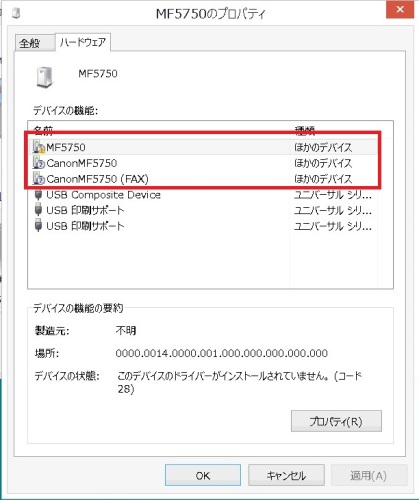

![【送料無料】ブラザー【Windows8対応】A4カラーレーザー複合機[1200dpi・無線&有線LAN/USB]...](https://hbb.afl.rakuten.co.jp/hgb/?pc=http%3a%2f%2fthumbnail.image.rakuten.co.jp%2f%400_mall%2fbiccamera%2fcabinet%2fsyouhin%2fnagashi%2f131009%2f4977766719292.jpg%3f_ex%3d128x128&m=http%3a%2f%2fthumbnail.image.rakuten.co.jp%2f%400_mall%2fbiccamera%2fcabinet%2fsyouhin%2fnagashi%2f131009%2f4977766719292.jpg%3f_ex%3d80x80)







![ソニー FE 24-70mm F2.8 GM [SEL2470GM] 《4月発売予定》](https://hbb.afl.rakuten.co.jp/hgb/?pc=http%3a%2f%2fthumbnail.image.rakuten.co.jp%2f%400_mall%2femedama%2fcabinet%2fmc119%2f59977.jpg%3f_ex%3d128x128&m=http%3a%2f%2fthumbnail.image.rakuten.co.jp%2f%400_mall%2femedama%2fcabinet%2fmc119%2f59977.jpg%3f_ex%3d80x80)
![ソニー FE 85mm F1.4 GM [SEL85F14GM] 《4月発売予定》](https://hbb.afl.rakuten.co.jp/hgb/?pc=http%3a%2f%2fthumbnail.image.rakuten.co.jp%2f%400_mall%2femedama%2fcabinet%2fmc119%2f59979.jpg%3f_ex%3d128x128&m=http%3a%2f%2fthumbnail.image.rakuten.co.jp%2f%400_mall%2femedama%2fcabinet%2fmc119%2f59979.jpg%3f_ex%3d80x80)



![【送料無料】ソニー【ハイレゾ音源対応】Bluetooth対応[ノイズキャンセリング][マイク付…](https://hbb.afl.rakuten.co.jp/hgb/?pc=http%3a%2f%2fthumbnail.image.rakuten.co.jp%2f%400_mall%2fdtc%2fcabinet%2f20160212a%2f4548736022393.jpg%3f_ex%3d128x128&m=http%3a%2f%2fthumbnail.image.rakuten.co.jp%2f%400_mall%2fdtc%2fcabinet%2f20160212a%2f4548736022393.jpg%3f_ex%3d80x80)

